Hauptinhalt:
![]() Über den Autor
Über den Autor
![]() Reviews und Preise
Reviews und Preise
"Wie seltsam! Ich habe wie immer Musik gehört, plötzlich ging der Ton aus und an und dann ist alles eingefroren. Nach vielen Versuchen, die Festplatte mit Disk Utility Aid zu reparieren, schlugen alle fehl. In der Protokolldatei fand ich eine Fehlermeldung über ungültige B-Baum-Knotengröße. Was ist eine ungültige B-Baum-Knotengröße? Wie kann sie repariert werden?"
Ein Benutzer aus dem Apple-Forum möchte wissen, was der Fehler "Ungültige B-Baum-Knotengröße" ist und wie man ihn beheben kann. Auf dieser Seite erfahren Sie, was diese Fehlermeldung bedeutet, welche möglichen Ursachen zu diesem Problem führen und wie man es beheben kann.
Sie können auch zum Lösungsteil springen, um zu sehen, wie Sie den Fehler der ungültigen B-Baum-Knotengröße beheben.
| Praktikable Lösungen | Schritt-für-Schritt-Fehlerbehebung |
|---|---|
| Lösung 1. Festplatten-Dienstprogramm | Wählen Sie das Apple-Menü > klicken Sie auf Neustart > Halten Sie die Tasten Command und R gedrückt...Vollständige Schritte |
| Lösung 2. Fsck-Befehl | Starten Sie Ihren Mac im Einzelbenutzermodus > Geben Sie den Befehl /sbin/fsck -fy...Vollständige Schritte |
| Lösung 3. Neu formatieren | Starten Sie das Festplattendienstprogramm > klicken Sie auf die Registerkarte "Löschen" > im Menü "Volume formatieren"...Vollständige Schritte |
Was ist der Fehler Ungültige b-Baumknotengröße?
Jede einzelne Datei, die auf Ihrem Mac gespeichert ist, hat einen eindeutigen Eintrag in der Index-Tabelle mit dem B-Tree-Format. Jedes Mal, wenn Sie auf eine Datei auf dem Mac zugreifen, muss Mac OS X diesen B-Baum analysieren, um die gesuchte Datei zu finden.
Wenn Sie "Ungültige B-Baum-Knotengröße" sehen, liegt das daran, dass der B-Baum beschädigt ist, so dass Mac OS X ihn nicht analysieren kann. Sie haben es also mit einer beschädigten Mac-Festplatte zu tun, die den Zugriff auf die Daten verhindert.
Was ist die Ursache für den Fehler "Ungültige B-Baum-Knotengröße"?
Nachdem Sie das Problem verstanden haben, sollten Sie die Faktoren kennen, die zu einer beschädigten Festplatte führen, damit Sie Ihre externe Festplatte besser schützen können und beim nächsten Mal nicht denselben Fehler machen.
- Virenbefall
- OS X Fehler
- Änderung der BIOS-Einstellung
- Unsachgemäßes Herunterfahren des Computers
- Bootsektor-Fehler
- Beschädigtes Dateisystem
Im nächsten Teil werden wir Ihnen helfen, den B-Baum-Fehler zu beheben und Daten von der Mac-Festplatte wiederherzustellen.
Wie behebt man den Fehler "Ungültige B-Baum-Knotengröße"?
Als solche b-Baum-Fehler ist sehr wahrscheinlich zu ernsteren Festplatte Korruption und Datenverlust Probleme verursachen. Sie sollten umgehend Maßnahmen ergreifen, um ihn zu entfernen. Viele erfahrene Benutzer empfehlen eine Drittanbieter-Software namens Diskwarrior, um ungültige B-Baum Knotengröße Fehler zu reparieren, sondern versuchen, ein wenig Forschung vor dem Kauf zu tun.
Außerdem erwiesen sich 3 weitere empfohlene Wege als nützlich und kostenlos, um den Fehler der ungültigen B-Baum Knotengröße auf der Mac-Festplatte zu beheben, einschließlich der Verwendung des Festplattendienstprogramms, des fsck-Befehls und der Neuformatierung des fraglichen Laufwerks.
Lösung 1 - Festplatten-Dienstprogramm
Das Festplattendienstprogramm ist ein integriertes Mac-Festplattenreparaturprogramm, das die häufigsten Festplattenprobleme diagnostiziert und repariert. Hier sind die detaillierten Schritte dieser Methode:
Schritt 1. Wählen Sie das Apple-Menü und klicken Sie auf Neustart.
Schritt 2. Halten Sie die Tasten Command und R gedrückt, bis das Apple-Logo erscheint, und lassen Sie dann die Tasten los.
Schritt 3. Klicken Sie auf Festplatten-Dienstprogramm und dann auf Fortfahren.
Schritt 4. Wählen Sie in der Seitenleiste den Datenträger mit der ungültigen B-Baum-Knotengröße aus, den Sie reparieren möchten, und klicken Sie auf die Schaltfläche Erste Hilfe.
Schritt 5. Klicken Sie auf Ausführen.
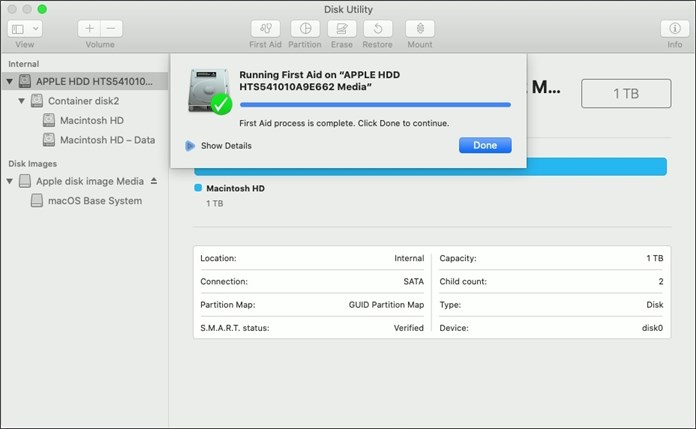
Wenn das Festplattendienstprogramm Ihre Festplatte nicht reparieren kann, führen Sie es erneut aus. Andernfalls gehen Sie zu den nächsten Lösungen über.
Lösung 2 - Fsck-Befehl
Fsck steht für File System Consistency Check. Der Befehl fsck wird verwendet, um Festplatten- und Dateisystemprobleme auf Ihrem Mac zu reparieren. Um diesen Befehl zu verwenden, müssen Sie Folgendes tun:
Schritt 1. Starten Sie Ihren Mac im Einzelbenutzermodus. Starten Sie ihn neu, und halten Sie dann die Tasten Befehl+S gedrückt, während er hochfährt.
Schritt 2. Geben Sie den Befehl /sbin/fsck -fy in das Terminal ein und drücken Sie die Eingabetaste, um eine Dateisystemprüfung zu starten.
Schritt 3. Wenn der Befehl fsck Ihre Festplatte überprüft und repariert hat, geben Sie reboot ein und drücken die Eingabetaste. Ihr Mac wird neu gestartet und kehrt zum üblichen Anmeldebildschirm zurück.
Lösung 3 - Neuformatierung
Nehmen Sie die Neuformatierung der Mac-Festplatte als letzten Schritt vor, da bei diesem Formatierungsvorgang alle Daten auf der Festplatte gelöscht werden. Stellen Sie sicher, dass Sie Ihre Festplatte mit Time Machine oder einer Mac-Backup-Software eines Drittanbieters gesichert haben.
Schritt 1. Starten Sie das Festplatten-Dienstprogramm. Klicken Sie in der linken Seitenleiste auf das Symbol für Ihre externe Festplatte.
Schritt 2. Klicken Sie auf die Registerkarte Löschen am oberen Rand des Fensters.
Schritt 3. Wählen Sie aus dem Menü Volume Format die Option Mac OS Extended (Journaled).
Schritt 4. Geben Sie einen Namen für die externe Festplatte in das Feld Name ein.
Schritt 5. Klicken Sie auf die Schaltfläche Löschen.
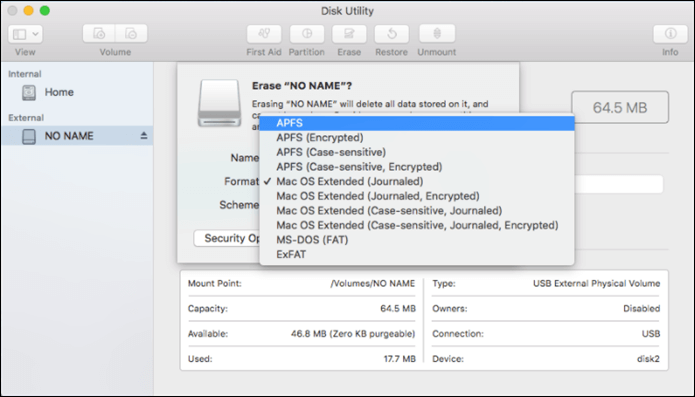
Daten von Mac-Volumen mit ungültiger B-Baum Knotengröße wiederherstellen
Da die ungültige B-Baum Knotengröße Fehler möglicherweise in Datenverlust oder Daten Unzugänglichkeit führen wird, benötigen Sie eine leistungsstarke Mac Festplatte wiederherstellen Software, um Daten von beschädigten oder beschädigten Mac-Festplatte wiederherzustellen.
EaseUS Data Recovery Wizard für Mac ist genau das, was Sie brauchen. Alle Dateien auf einem Mac-Volume können mit dieser professionellen Mac-Datenwiederherstellungssoftware leicht abgerufen und wiederhergestellt werden, z. B. Dokumente, Bilder, Filme, Musik, E-Mails und vieles mehr. Laden Sie jetzt EaseUS Data Recovery Wizard for Mac herunter, starten Sie es und folgen Sie der Schritt-für-Schritt-Anleitung, um Daten von Mac wiederherzustellen.
3 Schritte zur Wiederherstellung von Daten aus ungültigen B-Baum Knotengröße Fehler auf Mac
Schritt 1. Suche nach verlorenen Dateien
Wählen Sie den Speicherort für die Suche nach verlorenen Dateien (es kann eine interne Festplatte/SSD oder ein Wechseldatenträger sein) unter macOS Sierra, High Sierra, Mojave, Catalina, Big Sur, Monterey und dem neuesten Ventura. Klicken Sie auf die Schaltfläche "Nach verlorenen Dateien suchen".

Schritt 2. Gehen Sie die Scanergebnisse durch
EaseUS Data Recovery Wizard for Mac scannt sofort den ausgewählten Datenträger und zeigt die Scanergebnisse an.

Schritt 3. Wählen Sie die Datei(en) und stellen Sie sie wieder her
Wählen Sie in den Scanergebnissen die Datei(en) für die Vorschau aus und klicken Sie auf die Schaltfläche "Wiederherstellen", um sie wiederherzustellen.

Ist der Artikel hilfreich?
Updated by Markus
Markus verfügt über 10+ Jahre Praxiserfahrung in Datenwiederherstellung, Festplatten-/Partitionsverwaltung und Multimedia-Technologien. Er beherrscht die Kunst, komplexe Probleme zu vereinfachen und effiziente Lösungsanleitungen zu erstellen. Privat liebt er Filme, Reisen und kulinarische Genüsse.
Bewertungen
-
EaseUS Data Recovery Wizard ist eine leistungsstarke Systemwiederherstellungs-Software, mit der Sie versehentlich gelöschte, durch Malware oder aufgrund von Partitionsverlust verlorene Dateien wiederherstellen können.
Mehr erfahren -
EaseUS Data Recovery Wizard ist das beste Programm, das wir bisher getestet haben. Er ist nicht perfekt, weil die heutige fortschrittliche Festplattentechnologie die Datenwiederherstellung schwieriger macht .
Mehr erfahren -
EaseUS Data Recovery Wizard Pro ist eines der besten Programme zur Datenwiederherstellung auf dem Markt. Es bietet Ihnen umfassenden fortschrittlichen Funktionen, z.B., Wiederherstellung formatierter Laufwerke und Reparatur beschädigter Dateien.
Mehr erfahren
Verwandete Artikel
-
![author icon]() Maria/May 27, 2025
Maria/May 27, 2025 -
Reagieren Apps nicht? So können Sie Apps auf Mac sofort beenden.
![author icon]() Mako/May 27, 2025
Mako/May 27, 2025 -
MP4 wird auf Mac nicht abgespielt - Nicht abspielbare MP4-Dateien reparieren
![author icon]() Katrin/May 27, 2025
Katrin/May 27, 2025 -
Gelöschte iPhone-Backup auf Mac wiederherstellen [Mac Wiederherstellungs-Tipp]
![author icon]() Markus/May 27, 2025
Markus/May 27, 2025